这篇文章主要介绍“怎么安装VARCHART XGantt”,在日常操作中,相信很多人在怎么安装VARCHART XGantt问题上存在疑惑,小编查阅了各式资料,整理出简单好用的操作方法,希望对大家解答”怎么安装VARCHART XGantt”的疑惑有所帮助!接下来,请跟着小编一起来学习吧!
甘特图(Xgantt)从1998年的第一个商用版本开始就致力于计划编制和项目管理方面控件的研究和开发,经过20多年的积累和沉淀,目前可为软件开发商和最终用户提供最顶级的计划编制和项目管理的控件产品,帮助用户快速的整合项目管理软件所需的甘特图,网络图,资源柱状图,日程日历,资源调度等功能模块,并提供全方位的支持和服务。
VARCHART XGantt是一款功能强大的甘特图控件,其模块化的设计让您可以创建满足需要的应用程序。XGantt可用于.NET,ActiveX和ASP.NET应用程序,可以快速、简单地集成到您的应用程序中,帮助您识别性能瓶颈、避免延迟以及高效利用资源,使复杂数据变得更加容易理解。
与时间和资源相关的计划数据,例如工作,任务,订单,活动和能力,最好在甘特图中显示。
在智能甘特图中,计划者可以随时采取纠正措施。
加速您的开发并创建引人注目的、易于使用的可视化调度体验。VARCHART XGantt在市场上已有近30年的历史,它提供了最完善的C#Gantt图表控件,可用于构建现代而又可靠的行业资源调度应用程序。
1.2安装
要在.net的基础上开发一个应用程序,你需要进行开发支持的环境,如Microsoft Visual Studio 2010及以上版本,至少.net framework 2.0是兼容混合模式的组件。由于操作系统只有32位或64位(x64)版本,可以使用XP服务包3以上的Windows。
在安装之前
如果你想从XGantt 4.4升级到5.0 XGantt
请按照6.1章“如何操作”中所描述的步骤执行从VARCHART XGantt .NET 4.4升级到VARCHART XGantt net 5.0 ?”
如果你想升级到一个新的建立在相同的版本
请performe 6.2”章中描述的步骤如何升级从VARCHART XGantt .NET的一个版本到一个新的版本(在相同版本)?”
安装
要在您的计算机上安装VARCHART XGantt .NET控件,请启动安装程序并按照说明操作。
默认情况下,控件和ist关联的文件将存储在该文件夹下
c:\Program Files\NETRONIC(32位windows)
c:\Program Files (x86)\NETRONIC(64位windows)。
安装后,应将该控件添加到开发人员的工具箱环境中。
我们给出了一个在Microsoft Visual Studio中如何进行的例子;在其他编程环境的过程是类似的:
1. 在Visual Studio中创建一个Windows应用程序类型的新项目。你选择哪种语言并不重要,但请注意工具箱是可见的。如果不是,单击“视图工具箱”。
2. 通过在工具箱上单击鼠标右键打开上下文菜单并选择项目。
3.通过单击.net Framework组件选项卡的浏览,您可以从安装中选择程序集NETRONIC.XGantt.dll目录中。确认后,VARCHART XGantt的图标. net将被添加到工具箱中。
4. 对于Visual Studio 2010的用户很重要:在您拖动控件到窗体之前,您必须更改.net的目标框架客户端配置文件到.net Framework 4中的应用程序设置(c#)或高级编译器设置(VB)自前缺乏System.Design.dll,这是页面所需的属性设计。如果不更改框架,则会出现以下错误
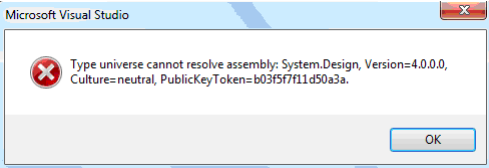
当您试图拖动控件到窗体上时,将弹出消息:或者,您可以进行无人参与的VARCHART XGantt安装,请输入:
start/wait (NameOfTheSetupFile).exe /L1033 /s /V"/qn ADDLOCAL=ALL"
通过这个调用,安装将在没有用户交互和没有用户交互的情况下运行状态信息显示在屏幕上。请注意:
1. 调用过程(如DOS box)需要用它来运行管理员权限;否则一个UAC消息可能会出现请求一个用户条目。
2. 语言参数:/L1033:安装英文;/ L1031:安装在德国
3.进度信息:/qb:显示进度信息;/ qn:不会出现进度信息;你不会在屏幕上看到任何东西。
4. 如果安装是通过批处理文件运行的,则应使用Start/wait;如果使用您不使用'wait',批处理文件将与安装并行运行。
在VARCHART XGantt的设置过程中,一个样本集合将是同样安装,它的符号被放置在桌面上。双击该符号以打开示例集合。
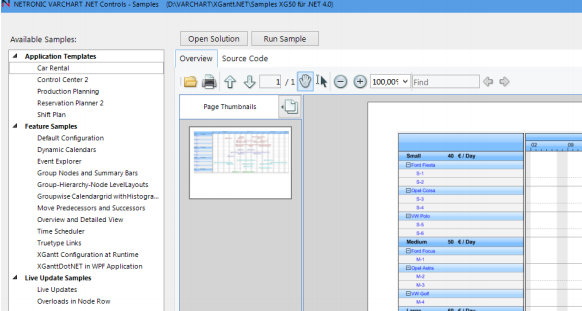
要运行一个示例,请在列表中标记它并单击according按钮。
控件上查看XGantt的源代码或当前配置属性页,单击。然而,源代码可以永远是
在“源代码”选项卡上以文本模式查看。
样本被分组。第一个组应用程序模板包含一些实用的例子:
1. 汽车租赁:车辆的租赁订单被安排和管理
2. 控制中心2:您可以在分组的机器上安排订单。订单存储在Access数据库中。
3.生产计划:经典的生产计划
4. 预定计划2.管理培训室和培训师并将冲突可视化。
5. 换班计划:为员工分配不同的班次。
功能示例组展示了 XGantt 的一些展示功能。实时更新样本的例子说明了后果如何发生。鼠标交互的过程中会立即被可视化,并在动作中被显示出来。不仅在结束时。
到此,关于“怎么安装VARCHART XGantt”的学习就结束了,希望能够解决大家的疑惑。理论与实践的搭配能更好的帮助大家学习,快去试试吧!若想继续学习更多相关知识,请继续关注亿速云网站,小编会继续努力为大家带来更多实用的文章!
亿速云「云服务器」,即开即用、新一代英特尔至强铂金CPU、三副本存储NVMe SSD云盘,价格低至29元/月。点击查看>>
免责声明:本站发布的内容(图片、视频和文字)以原创、转载和分享为主,文章观点不代表本网站立场,如果涉及侵权请联系站长邮箱:is@yisu.com进行举报,并提供相关证据,一经查实,将立刻删除涉嫌侵权内容。
原文链接:https://my.oschina.net/u/4587239/blog/4549677